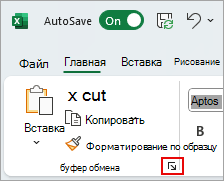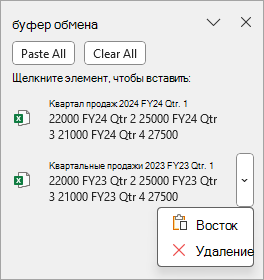При сборе слишком большого количества элементов в буфере обмена может появиться сообщение об ошибке о том, что буфер обмена заполнен. Вот как очистить буфер обмена.
Чтобы удалить все фрагменты или только некоторые из них, сначала откройте область задач Буфер обмена.
-
На вкладке Главная в группе Буфер обмена выберите средство запуска диалогового окна Буфер обмена .
-
Область задач Буфер обмена появится в левой части электронной таблицы и отображает все клипы в буфере обмена.
-
Чтобы очистить весь буфер обмена, нажмите кнопку Очистить все .
-
Чтобы удалить отдельный клип, наведите указатель мыши рядом с ним, щелкните стрелку справа от клипа и выберите Удалить.